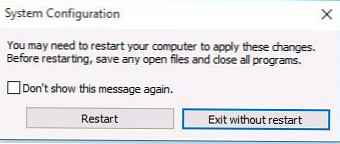Windows 10 je podedoval vse funkcije zagonskega sistema v operacijskem sistemu Windows 8 in zagotavlja enako grafično okolje za izvajanje nalog obnovitve sistema. Domneva se, da bodo operacije obnovitve sistema po okvarah večinoma izvajale samodejni obnovitveni sistem. V primeru, da se Windows 10 ne zažene pravilno, se zažene samodejni obnovitveni sistem, ki brez posredovanja uporabnika poskuša najti in odpraviti težave, ki motijo normalno nalaganje sistema. Vendar to ne pomeni, da v sistemu Windows 10 ni varnega načina, ta način zagona je privzeto skrit pred uporabniki.
V nekaterih primerih morate sistem zagnati v varnem načinu, na primer za odpravljanje napak ali odstranitev storitve, gonilnika ali aplikacije. Poglejmo, kako omogočiti varen način v sistemu Windows 10.
Windows 10 se lahko v varnem načinu naloži na več različnih načinov..
Vsebina:
- MSConfig Utility (konfiguracija sistema)
- Shift + Restart Combination
- Zagon diagnostičnega načina iz vmesnika nove nadzorne plošče
- Zagon varnega načina iz ukazne vrstice
- Vrnite stari meni besedila zagona
- Zagon varnega načina iz obnovitvenega načina
MSConfig Utility (konfiguracija sistema)
Najlažji način za zagon sistema Windows 10 v varnem načinu, kot v prejšnjih različicah sistema Windows, uporabite pripomoček msconfig.exe. Če želite to narediti:
- Pritisnite bližnjico Zmagajte+R in tip msconfig
- V oknu, ki se odpre, pojdite na zavihek Čevelj
- V razdelku Možnosti zagona potrdite polje Varno škorenj

- Shrani spremembe (V redu) se strinja s predlogom o ponovnem zagonu sistema (Znova zaženite)
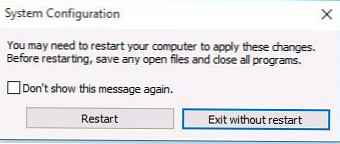
- Po ponovnem zagonu sistema se bo Windows 10 zagnal v varnem načinu (na kar kaže napis Varno Način v vseh kotih zaslona)
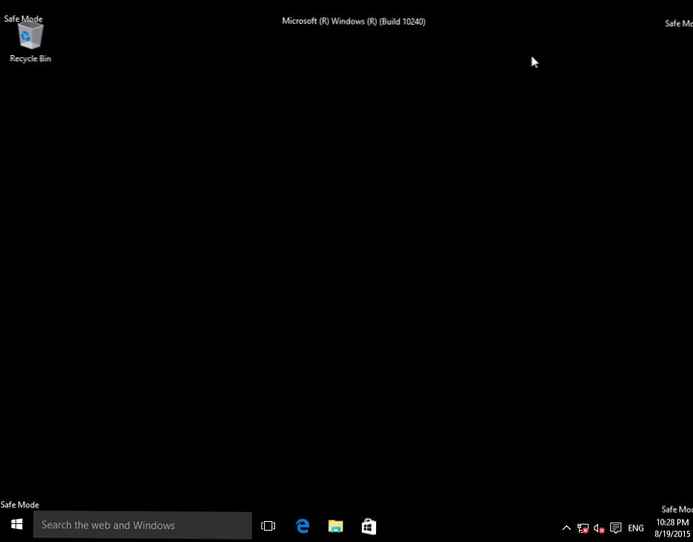
Namig. Prav tako morate onemogočiti zagon v varnem načinu z uporabo msconfig, če počistite polje Varni zagon..
Shift + Restart Combination
V meniju za začetek pritisnite gumb za vklop in pridržite Shift na tipkovnici izberite element ponovnega zagona sistema (Znova zaženite)
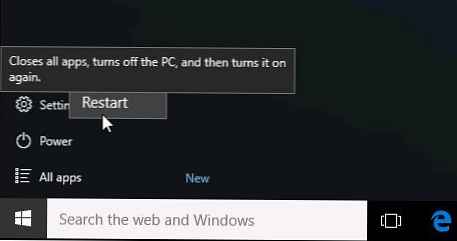
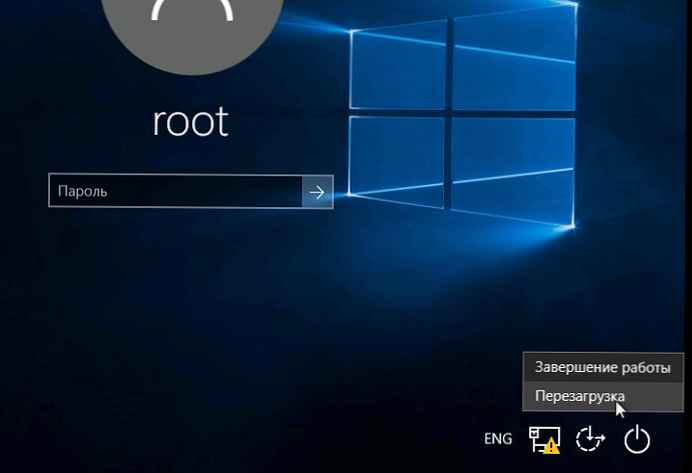
V pogovornem oknu, ki se prikaže, izberite predmete Odpravljanje težav (Diagnostika) -> Napredne možnosti (Napredne možnosti) -> Nastavitve zagona (Možnosti prenosa).
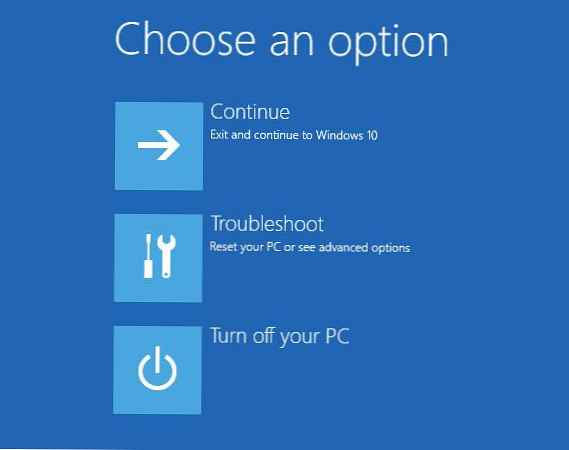 Znova zaženite računalnik s pritiskom na gumb Znova zaženite.
Znova zaženite računalnik s pritiskom na gumb Znova zaženite.
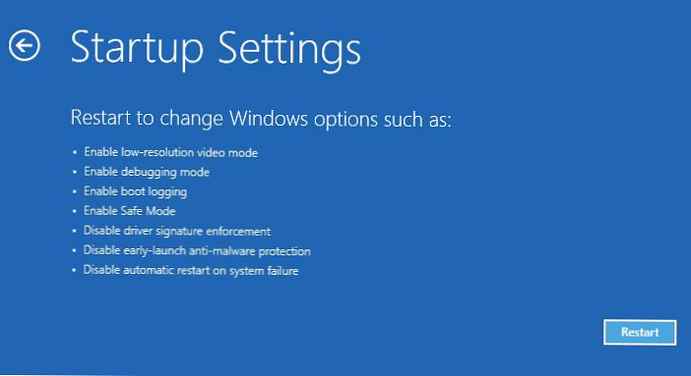 Po ponovnem zagonu se prikaže okno z razpoložljivimi možnostmi zagona sistema (9 možnosti, vključno s tremi vrstami varnega načina). Če želite zagnati varni način, pritisnite F4 ali 4 (ali F5 / F6, da se zaženete v varnem načinu s podporo omrežja ali ukazne vrstice).
Po ponovnem zagonu se prikaže okno z razpoložljivimi možnostmi zagona sistema (9 možnosti, vključno s tremi vrstami varnega načina). Če želite zagnati varni način, pritisnite F4 ali 4 (ali F5 / F6, da se zaženete v varnem načinu s podporo omrežja ali ukazne vrstice).
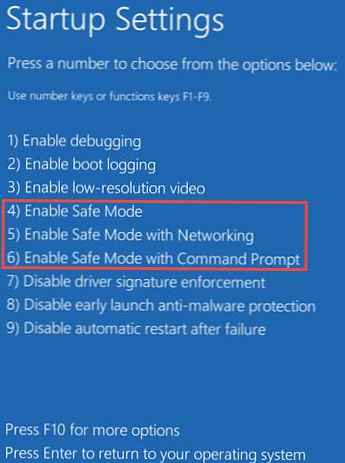
Zagon diagnostičnega načina iz vmesnika nove nadzorne plošče
Za zagon nove moderne nadzorne plošče Windows 10 kliknite Začni in izberite meni Nastavitve. Nato pojdite na razdelek Posodobi & varnost.
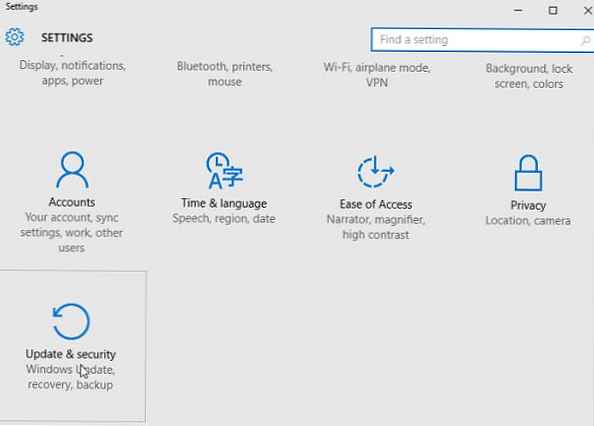
Pojdite na razdelek Izterjava in v oddelku Napreden zagon kliknite Znova zaženite zdaj.
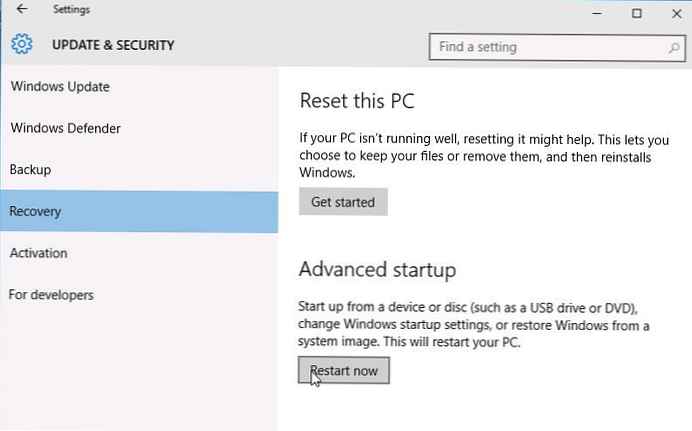
Nadalje je vse podobno kot prejšnja metoda.
Zagon varnega načina iz ukazne vrstice
Prav tako je mogoče konfigurirati Windows 10, da se zažene v varnem načinu in iz ukazne vrstice. Če želite to narediti, odprite ukazni poziv (cmd) s skrbniškimi pravicami in zaženite ukaz:
bcdedit / set trenutni varni zagon minimalen
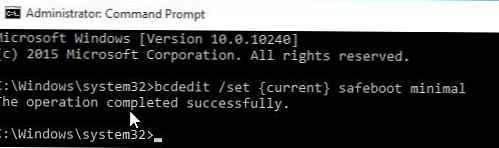 Nato znova zaženite računalnik z ukazom:
Nato znova zaženite računalnik z ukazom:
Izklop -f -r -t 0
Zdaj se bo Windows 10 vedno zagnal v varnem načinu. Če se želite vrniti v običajni način zagona:
bcdedit / deletevalue default varno zagon
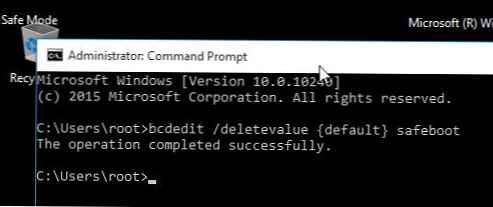
Vrnite stari meni besedila zagona
V operacijskem sistemu Windows 10/8 je mogoče vrniti na stari nalaganje besedila za Windows, ki podpira ključ F8 (Shift + F8) in možnost izbire parametrov zagona sistema.
Opomba. Hitrost zagona sistema s takim zagonom bo nižja.Če želite vrniti preskusni zagonski program v ukaznem pozivu s skrbniškimi pravicami:
bcdedit / set default bootmenupolicy zapuščina
Zdaj ko računalnik zaženete po fazi samotestiranja (POST), morate večkrat pritisniti tipko F8. Prikaže se dobro star tekstni meni z možnostmi zagona sistema..
 Če želite onemogočiti besedilni način zagonskega nalagala in se vrniti na hiter zagon, naredite:
Če želite onemogočiti besedilni način zagonskega nalagala in se vrniti na hiter zagon, naredite:bcdedit / set default bootmenupolicy standard
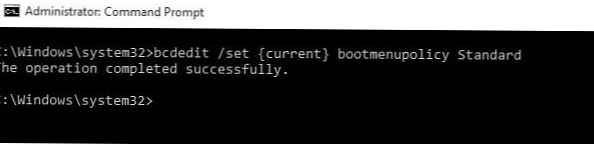
Zagon varnega načina iz obnovitvenega načina
Malo ljudi ve, da je za varni način in druge možnosti obnovitve v sistemu Windows 10 dovolj 3-krat zapored prekinite zagon sistema z gumbom za izklop.
Okolje za obnovitev sistema se bo začelo 4-krat (Način obnovitve), iz katerega lahko izberete zagon v varnem načinu ali druge možnosti zagona sistema.
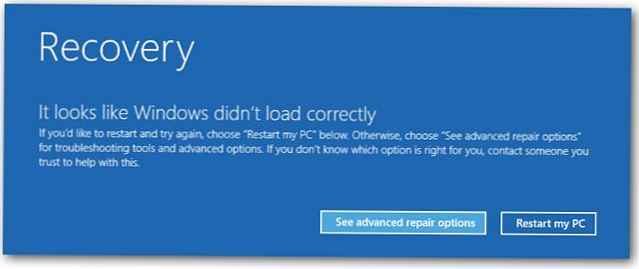 Izberite element Oglejte si napredne možnosti popravil in sledite navodilom iz drugega odstavka našega članka.
Izberite element Oglejte si napredne možnosti popravil in sledite navodilom iz drugega odstavka našega članka.